Добавление в систему сотрудников
Сотрудники, зарегистрированные в системе с типом учетной записи Директор и Администратор CRM, могут добавлять новых сотрудников.
Чтобы добавить сотрудника, нужно нажать на кнопку Добавить сотрудника:
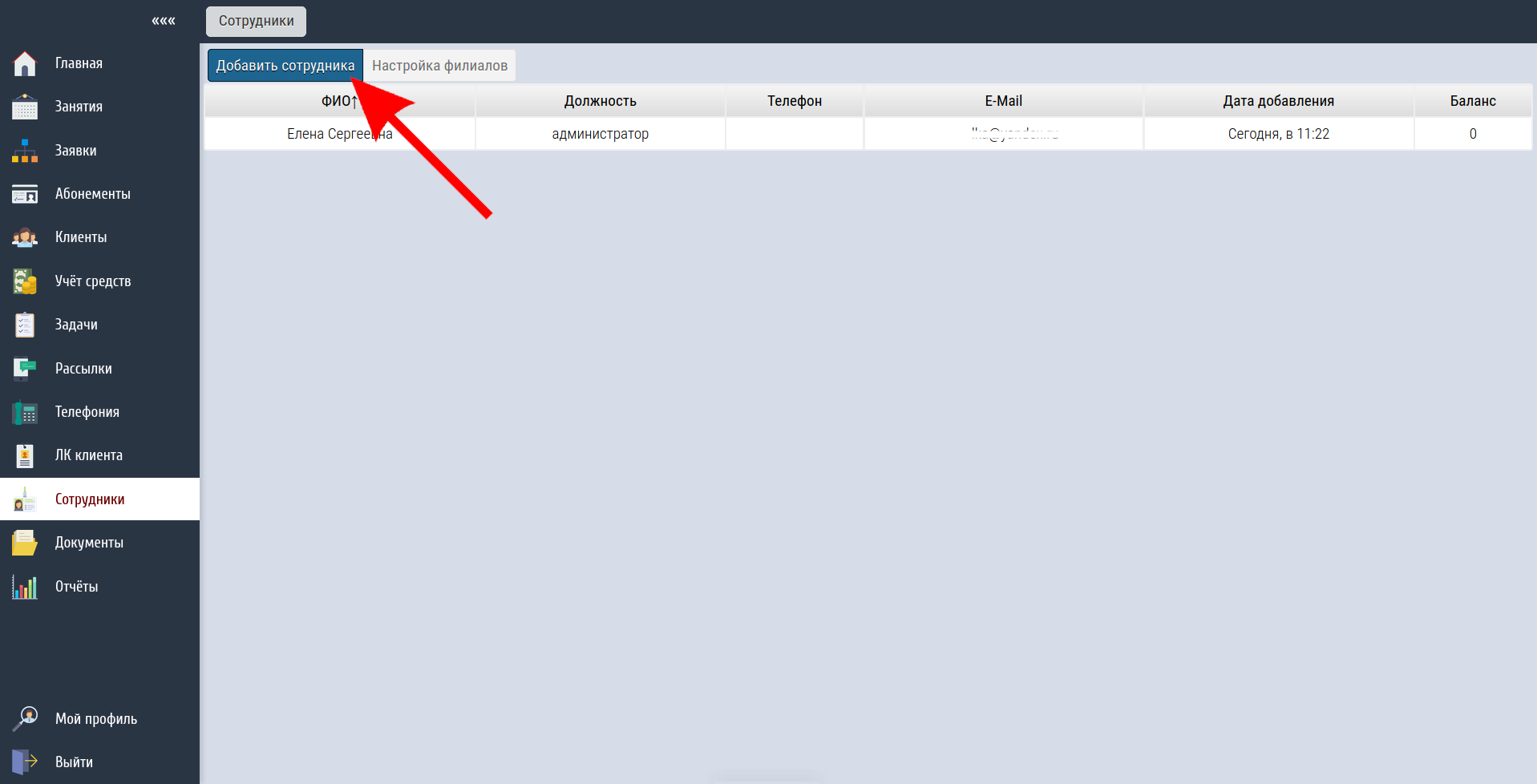
После этого нужно внести данные сотрудника на странице Создание нового сотрудника (жирным выделены поля, обязательные к заполнению):
- Тип учетной записи (Директор, Администратор CRM, Администратор занятий, Сотрудник, Сотрудник без доступа). В таблице ниже указано, к какому уровню доступа относится каждая учетная запись.
- Личная электронная почта (обязательна к заполнению для всех типов учетных записей, кроме Сотрудника без доступа). Личная электронная почта является логином для входа в систему, с помощью нее сотрудник будет заходить в систему, а также сможет восстановить пароль от своего аккаунта в случае его утери.
- Филиал (при необходимости, если к системе подключено несколько филиалов).
- Баланс (здесь будет отображаться расчет заработной платы).
- ФИО сотрудника.
- Телефон сотрудника.
- Должность (например, «преподаватель иностранных языков»).
- Пол (мужской, женский).
- Пароль (сотрудник сможет менять пароль самостоятельно).
- Повтор пароля (для проверки правильности ввода первого пароля).
Также нужно отметить, что учетная запись работает. Для этого нужно поставить ON напротив пункта Учетная запись работает. Если учетная запись не будет работать (OFF), сотрудник не сможет зайти в систему и работать в ней, даже если он был зарегистрирован в системе. Таким образом можно отключать от системы ушедших в отпуск или уже не работающих сотрудников.
Пункт Невидимка. Галочку ON напротив этого пункта нужно ставить в том случае, если вы не хотите, чтобы сотрудник отображался в общем списке сотрудников (например, в систему можно добавить «тайного» сотрудника, контролирующего работу других). При этом у него будет доступ в систему и он сможет в ней работать. Видеть Невидимку в системе могут только Администратор CRM и Директор.
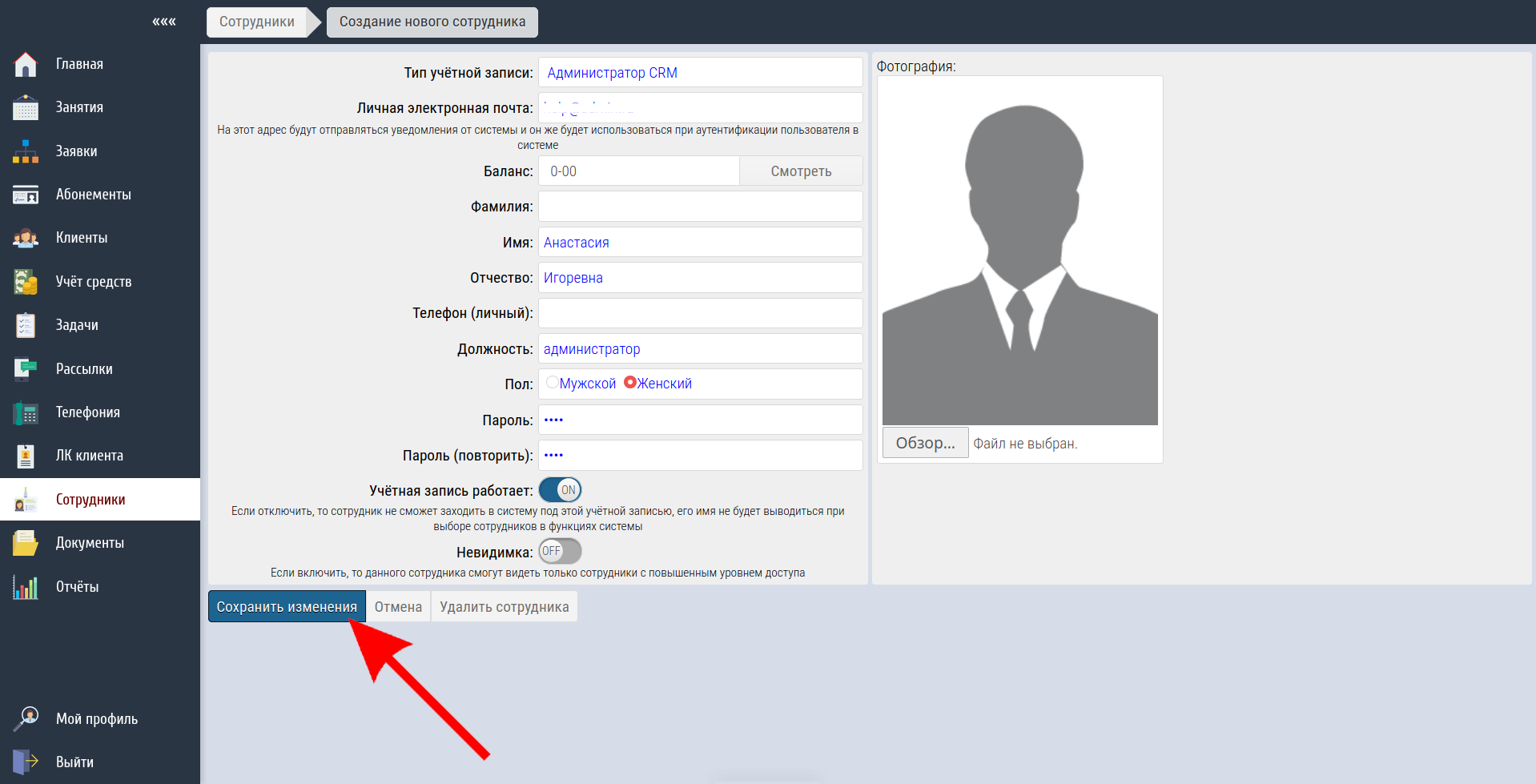
После внесения всех необходимых данных, нужно нажать Сохранить изменения.
Личные данные сотрудника, зарегистрированного в системе, может редактировать сам Сотрудник, Администратор CRM и Директор.
После регистрации нового сотрудника он появится в общем списке сотрудников:
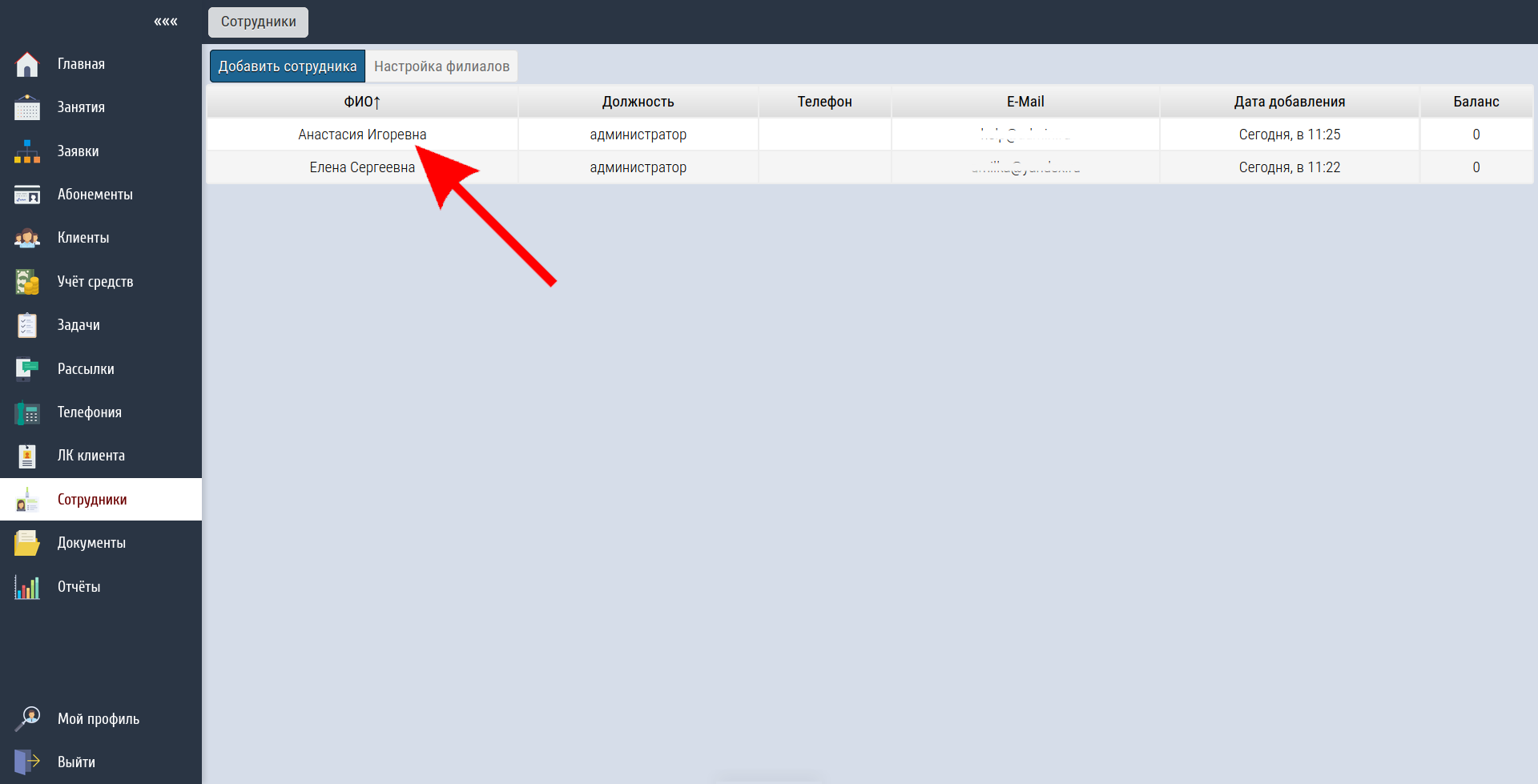
Тип учетной записи
- Директор. Имеет доступ ко всем функциям системы.
- Администратор CRM. Также имеет доступ ко всем функциям системы, кроме доступа к карточке Директора.
- Администратор занятий. Сотрудники данного типа могут настраивать структуру абонементов, вносить в систему клиентов, записывать их на занятия, отмечать пропуски, ставить себе и другим сотрудникам задачи. Администратор занятий не имеет доступа к отчетам, не может просматривать заработную плату других сотрудников, не может просматривать финансовые движения организации: приход, расход, доход предприятия.
- Сотрудник без доступа (в систему). Сотрудник с таким типом учетной записи не сможет зайти в систему. К этому типу можно отнести преподавателей и прочих сотрудников, которым вы не хотите предоставлять доступ в систему, однако, необходимо, чтобы сотрудник отображался в системе (например, для расчета заработной платы). Для регистрации такого сотрудника не нужно вносить его личную электронную почту и пароль.
- Сотрудник. Доступ к функциям системы ограничен.
Уровни доступа разных типов учетных записей
| Модуль/ Тип учетной записи | Директор | Администратор CRM | Администратор филиала | Администратор занятий | Сотрудник | Сотрудник без доступа |
| Главный экран сотрудника | + | + | + (Только по своему филиалу.) | + (Только по своему филиалу.) | + (Только по своему филиалу.) | — |
| Занятия | + | + | + (Только по своему филиалу.) | + (Имеет доступ только к редактированию расписания в своем филиале.) | + (Может просматривать расписание, записанных на занятия клиентов и др. Не может настраивать занятия. ) | — |
| Заявки | + | + | + (Только по своему филиалу.) | + (Только по своему филиалу.) | + (Только по своему филиалу.) | — |
| Абонементы | + | + | + (Только по своему филиалу.) | + (Только по своему филиалу.) | + (Может просматривать оформленные клиентам абонементы, может оформлять клиентам абонементы. Не может настраивать абонементы.) | — |
| Клиенты | + | + | + (Только по своему филиалу.) | + (Только по своему филиалу.) | + (Только по своему филиалу.) | — |
| Учёт средств | + | + | + (Только по своему филиалу.) | + (Может просматривать историю финансовых операций только за текущий день. Не может удалять финансовые операции в карточке клиента.) | + (Может просматривать историю финансовых операций только за текущий день. Не может удалять финансовые операции в карточке клиента.) | — |
| Задачи | + | + | + (Только по своему филиалу.) | + (Только по своему филиалу.) | + (Только по своему филиалу.) | — |
| Рассылки | + | + | + (Только по своему филиалу.) | — | — | — |
| Телефония | + | + | + (Только по своему филиалу.) | — | — | — |
| Сотрудники | + | + (Кроме управления личной карточкой «Директора») | + (Только по своему филиалу. Кроме управления личной карточкой «Директора» и «Администратора CRM») | + (Может управлять только своей личной карточкой. Может просматривать карточки других сотрудников. Просматривать баланс других сотрудников не может.) | + (Может управлять только своей личной карточкой. Может просматривать карточки других сотрудников. Просматривать баланс других сотрудников не может.) | — |
| Отчёты | + | + | + (Только по своему филиалу.) | — | — | — |
| Личный кабинет клиента | + | + | + (Только по своему филиалу.) | + (Может выдать доступ в «Личный кабинет» конкретному клиенту. Но не может осуществлять настройку личного кабинета.) | + (Может выдать доступ в «Личный кабинет» конкретному клиенту. Но не может осуществлять настройку личного кабинета.) | |
| Филиалы | + | + | + (Имеет доступ только к своему филиалу.) | + (Имеет доступ только к своему филиалу.) | + (Имеет доступ только к своему филиалу.) | — |
